绘制铺铜与属性编辑
发布时间:2013/12/13 21:28:36 访问次数:932
在此,我们还是从铺铜开始介绍。LM75AD当我们要进行铺铜时,则按钮或按键,屏幕出现图7.5所示对话框。
本区块提供填铜模式的选顼,其中包括3个选项:
①“填满[Solid(Copper Regions)]”选项设定采用填满铜模式,而问题不在“填 满”,在于其所产生的数据格式,若要采用这种模式,其所产生的数据量(文档)比较小,但并非所有输出装置(如电路板雕刻机)都能接受,或完全接受。所以,使用这种模式,最好能将其输出的Gerber文档,请板厂确认无误。
图7.5铺铜属性对话框
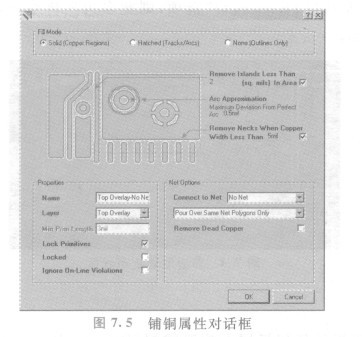
②“线化[Hatched(Tracks/Arcs)]”选项设定采用线化铺铜模式,利用一条一条
线所铺出的面积,属于传统方式。这种模式所产生的数据量(文档)比较大,但输出文档没有相容性的问题。
③“边框[None 《)utlines Only)]”选项设定采用边框铺铜模式,也就是只出现铺铜的边框。
在此,我们还是从铺铜开始介绍。LM75AD当我们要进行铺铜时,则按钮或按键,屏幕出现图7.5所示对话框。
本区块提供填铜模式的选顼,其中包括3个选项:
①“填满[Solid(Copper Regions)]”选项设定采用填满铜模式,而问题不在“填 满”,在于其所产生的数据格式,若要采用这种模式,其所产生的数据量(文档)比较小,但并非所有输出装置(如电路板雕刻机)都能接受,或完全接受。所以,使用这种模式,最好能将其输出的Gerber文档,请板厂确认无误。
图7.5铺铜属性对话框
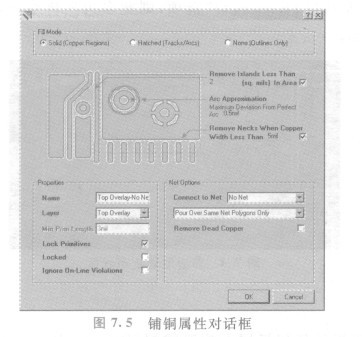
②“线化[Hatched(Tracks/Arcs)]”选项设定采用线化铺铜模式,利用一条一条
线所铺出的面积,属于传统方式。这种模式所产生的数据量(文档)比较大,但输出文档没有相容性的问题。
③“边框[None 《)utlines Only)]”选项设定采用边框铺铜模式,也就是只出现铺铜的边框。



 公网安备44030402000607
公网安备44030402000607





